答案是配置VSCode运行Java需安装JDK和Java扩展包。先安装JDK并配置环境变量,再在VSCode中安装“Extension Pack for Java”,即可编写、编译、运行和调试Java程序,支持Maven/Gradle项目管理,具备轻量高效的优势,但复杂项目下功能深度不及专业IDE。
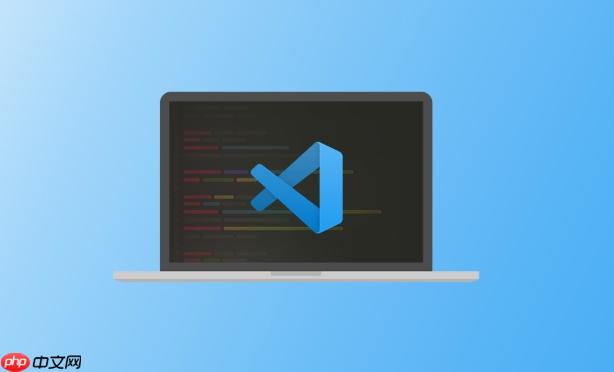
要在VSCode里编译运行Java,核心就是两步:先确保你的电脑上装好了Java开发工具包(JDK),然后VSCode里装上官方推荐的Java扩展包。这两样搞定,你就能在VSCode里写Java代码、调试、运行,甚至管理Maven或Gradle项目了。
VSCode配置Java开发环境与编译运行教程
说实话,刚开始用VSCode跑Java,我是有点忐忑的。毕竟Java这东西,以前都是Eclipse或者IntelliJ的“专属领地”,它们功能太强大,也太重了。但VSCode的轻量和灵活,总让人忍不住想试试。配置起来,比想象中要简单不少,但也有一些小细节,处理好了就能丝滑体验。
首先,你得有Java环境。这就像盖房子得先有地基。去Oracle官网或者Adoptium(推荐,开源免费)下载并安装最新的JDK,比如Java 17或者21。安装完,最好在命令行里敲个
java -version
立即学习“Java免费学习笔记(深入)”;
接着,就是VSCode这边的活儿了。打开VSCode,找到左侧的“扩展”图标(或者直接
Ctrl+Shift+X
安装完这个大礼包,VSCode可能提示你重启,照做就行。重启后,VSCode就基本具备了Java开发的“体质”。
现在,我们可以来创建一个简单的Java项目了。在VSCode里,按下
Ctrl+Shift+P
假设我们选择了“No build tools”,然后选一个文件夹存放项目。VSCode会为你生成一个基本的项目结构,通常包括一个
src
App.java
打开
App.java
main
// App.java
public class App {
public static void main(String[] args) {
System.out.println("Hello, VSCode Java!");
// 尝试一个简单的循环
for (int i = 0; i < 3; i++) {
System.out.println("这是第 " + (i + 1) + " 次问候。");
}
}
}注意看,当你把光标放到
main
如果你想更“传统”一点,也可以在VSCode的终端里手动编译和运行:
Ctrl+``
App.java
src
src
cd src
javac App.java
App.class
java App
调试的话,点击“Debug”链接,或者在代码行号旁边点击设置断点,然后启动调试器。VSCode的调试界面非常直观,变量查看、调用栈、步进操作都一应俱全。
配置Java环境,尤其是当你从其他IDE转过来时,总会遇到一些意想不到的“小插曲”。我个人就碰到过几次,差点让我放弃VSCode。
一个最常见的坑是JDK路径问题。有时候你装了多个JDK版本,或者环境变量没设对,VSCode可能找不到正确的JDK。你会看到“Java runtime not found”或者编译失败。解决办法通常是:
JAVA_HOME
Ctrl+,
C:\Program Files\Java\jdk-17
settings.json
settings.json
另一个比较烦人的是Maven或Gradle项目导入失败。当你打开一个现有的Maven/Gradle项目时,VSCode有时会卡住,或者提示依赖下载失败。这可能的原因有:
settings.xml
build.gradle
Ctrl+Shift+P
还有就是编码问题。在Windows系统上,如果你处理的文件编码和系统默认编码不一致,可能会出现乱码。你可以在VSCode的右下角点击编码类型,手动切换为UTF-8,或者在
settings.json
"files.encoding": "utf8"
最后,扩展冲突或过期。虽然不常见,但偶尔会有。确保你的“Extension Pack for Java”是最新版本。如果遇到奇怪的问题,可以尝试禁用其他不相关的扩展,看看是不是有冲突。
在VSCode里管理Java项目的依赖和构建,主要还是围绕Maven和Gradle这两个主流工具展开。VSCode的Java扩展包对它们的支持,虽然不如IntelliJ那么“傻瓜式”,但足够用了,而且更贴近命令行操作的精髓。
对于Maven项目:
pom.xml
dependencies
plugins
pom.xml
mvn clean install
clean
install
package
test
install
pom.xml
<dependency>
groupId
artifactId
Ctrl+Shift+P
mvn [目标名称]
对于Gradle项目:
build.gradle
dependencies
tasks
build
test
bootRun
build.gradle
总的来说,VSCode的Maven和Gradle集成是“够用且高效”的。它不会像重量级IDE那样提供非常复杂的GUI配置界面,而是更倾向于让你直接编辑配置文件,然后通过侧边栏的视图或者终端命令来触发构建。这其实很符合VSCode的理念:轻量、灵活,把复杂性交给命令行和配置文件。
用VSCode开发Java,对我来说,它更像是一把瑞士军刀,而不是一个豪华的厨房。它有很多独特的魅力,但也有它力所不及的地方。
独特优势:
局限性:
对我个人而言,VSCode更适合快速原型开发、小型项目、或者作为辅助工具来查看和修改代码。但如果是全职投入到大型企业级Java项目开发,IntelliJ IDEA依然是我的首选。它们之间不是替代关系,更像是互补。
以上就是VSCode怎么编译运行Java_VSCode配置Java开发环境与编译运行教程的详细内容,更多请关注php中文网其它相关文章!

每个人都需要一台速度更快、更稳定的 PC。随着时间的推移,垃圾文件、旧注册表数据和不必要的后台进程会占用资源并降低性能。幸运的是,许多工具可以让 Windows 保持平稳运行。




Copyright 2014-2025 https://www.php.cn/ All Rights Reserved | php.cn | 湘ICP备2023035733号